Algo aconteceu e sua compra não pode ser concluída código de erro 0x80070422 correção
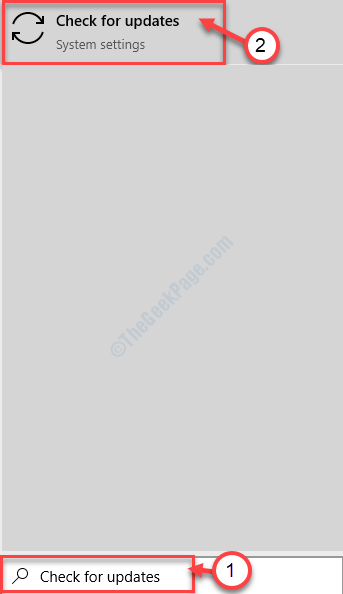
- 1687
- 432
- Maurice Champlin
janelas Loja Apresenta uma enorme quantidade de aplicativos gratuitos e premium para dispositivos Windows 10. Mas, ao possuir e instalar um aplicativo (ou jogo) no seu computador, você pode enfrentar esta mensagem de erro irritante 'algo aconteceu e sua compra não pode ser concluída código de erro 0x80070422' em Windows Store. Pode haver uma tonelada de razões possíveis que podem causar esse erro, descrevemos algumas correções fáceis para resolver o problema com muita facilidade.
Índice
- Corrigir 1 - Redefinir o cache do armazenamento
- Corrigir 2 - Start -Stop Windows Update Service
- Corrigir 3 - Solucionar problemas do Windows UDPATE
- Corrigir 4 - Use o solucionador de problemas de atualização da loja
- Corrigir 5 - Verifique se há atualizações
- Corrija 6 - Automatize o Windows Update
Corrigir 1 - Redefinir o cache do armazenamento
A maneira mais fácil de corrigir esse problema é redefinir o cache da loja.
1 - Pesquise cmd Na caixa de pesquisa do Windows. Certo clique e escolha correr como administrador
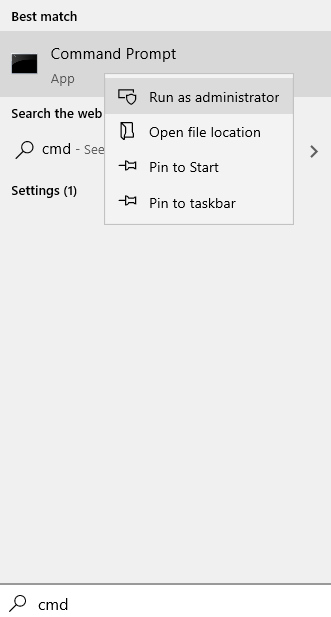
2 - tipo wsreset na janela de prompt de comando e acertar Digitar chave
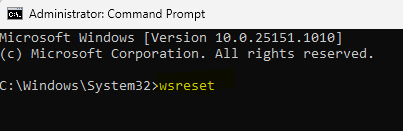
Assim que você clicou no 'Wsreset', um terminal será aberto e o Loja será redefinido em um minuto.
Abra o Loja novamente e tente instalar o aplicativo novamente.
Corrigir 2 - Start -Stop Windows Update Service
1. Tipo "cmd”Na caixa de pesquisa.
2. Depois disso, você precisa clicar com o botão direito do mouse no “Prompt de comando““.
3. Em seguida, clique no “Executar como administrador““.
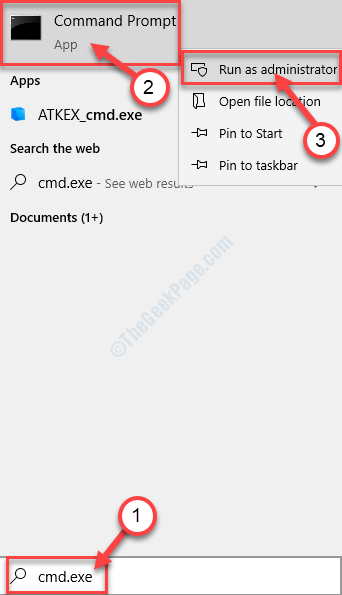
4. Quando o terminal aparecer na tela, digite este código e pressione Digitar Para parar o serviço de atualização do Windows.
Stop líquido WuaUserv
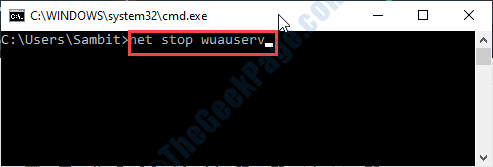
5. Agora, para iniciar o serviço novamente, execute este código.
Iniciar líquido WuaUserv
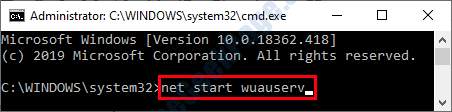
Quando o 'Serviço de atualização do Windows foi iniciado com sucesso' aparece na tela, feche o terminal.
Reiniciar seu computador.
Corrigir 3 - Solucionar problemas do Windows UDPATE
Solução de problemas atualização do Windows pode resolver este problema.
1. Escrever "Solucionar problemas”Da caixa de pesquisa.
2. Então, você precisa clicar no “Solucionar problemas”Para acessar.
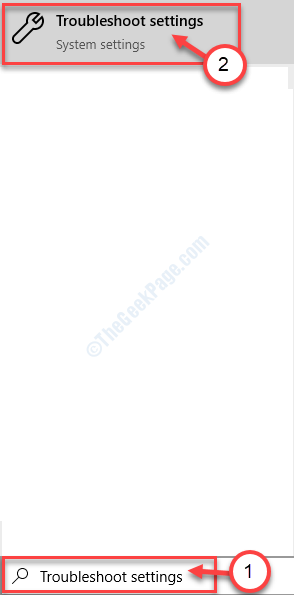
3. Para ver a lista de solucionadores de problemas adicionais, clique em “Solucionadores de problemas adicionais““.
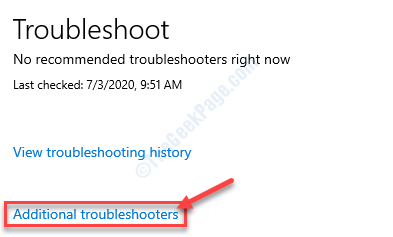
4. Cuidado com o “atualização do Windows”Solução de problemas.
5. Clique nele e clique em "Execute a solução de problemasr ”.
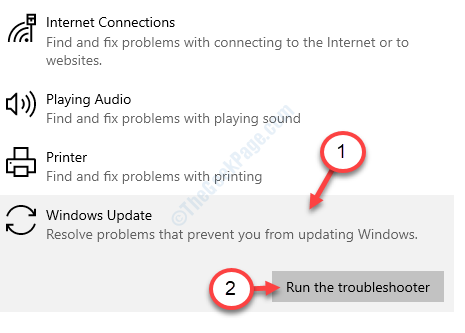
Isso deve corrigir o problema no seu dispositivo. Tente atualizar/ instalar o aplicativo.
Corrigir 4 - Use o solucionador de problemas de atualização da loja
Solução de problemas da loja pode detectar o problema associado a este problema.
1. No começo, tipo “Armazenar aplicativos”Na caixa de pesquisa.
2. Depois disso, clique em “Encontre e corrija problemas com aplicativos do Windows Store““.
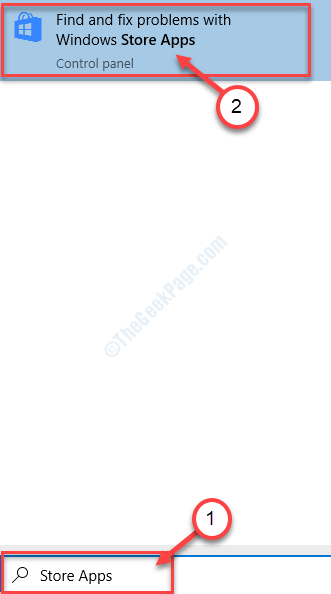
3. Simplesmente siga as instruções que aparecem na tela de solucionador de problemas
4. Depois disso, clique em “Próximo““.
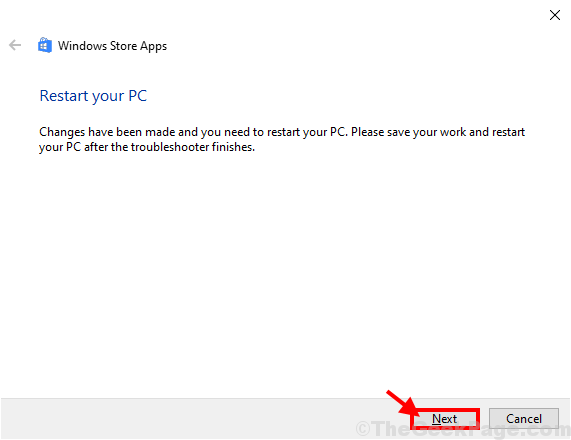
Vai consertar o Loja aplicativos.
Se for necessário reinício Seu PC.
Corrigir 5 - Verifique se há atualizações
Verifique se há algum atualização do Windows e instale -o no seu computador.
1. aperte o Tecla Windows do seu teclado e comece a digitar “Verifique se há atualizações““.
2. Em seguida, clique no “Verifique se há atualizações”Isso aparece no resultado da pesquisa.
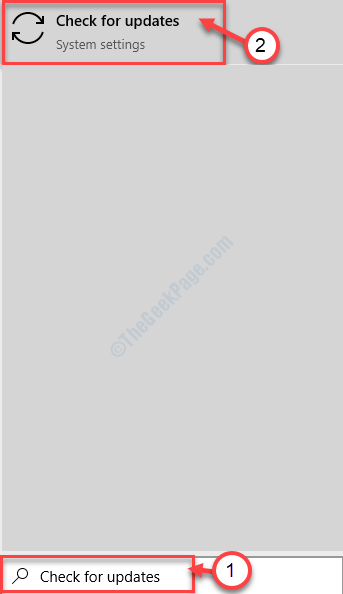
3. Agora, no lado direito do Configurações Janela, clique em “Verifique se há atualizações““.
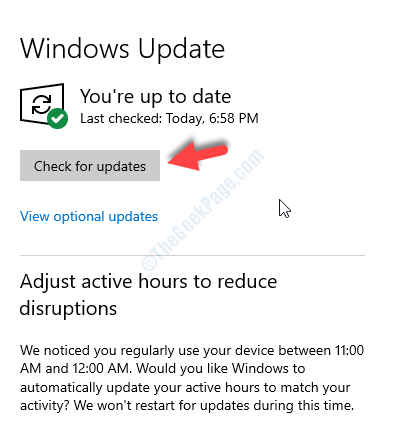
4. Você notará que as atualizações estão baixando em seu computador.
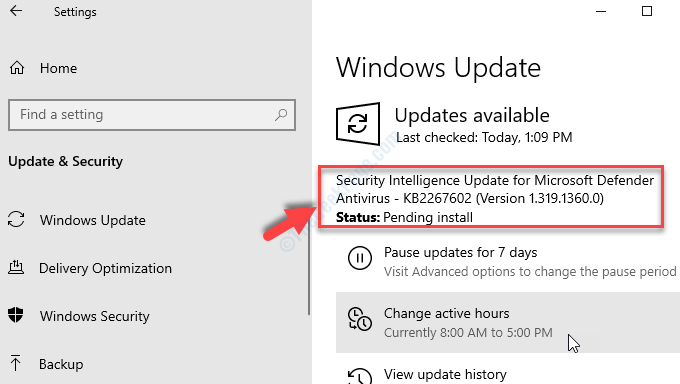
Uma vez concluído, você será solicitado a reinício seu dispositivo.
O problema será corrigido assim que o seu computador reiniciar.
Corrija 6 - Automatize o Windows Update
1. Tipo "Serviços”Na caixa de pesquisa e depois bata Digitar.
Serviços utilitário aparecerá em segundos.
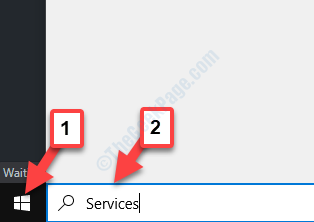
2. Para modificar o serviço, Duplo click no "atualização do Windows" serviço.
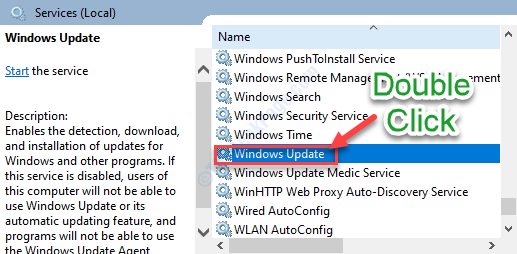
3. Então você precisa definir o tipo de inicialização como 'Automático'.
4. Verifique se o serviço está em execução ou parado.
5. Depois disso, você precisa clicar em “Começar”Para iniciar o serviço, se ele ainda não estiver iniciado.
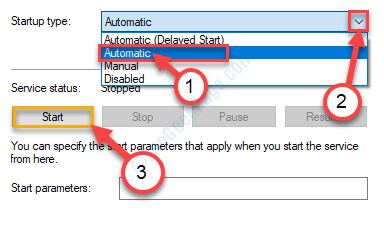
6.Finalmente, clique em “Aplicar““.
7. Depois disso, você precisa clicar em “OK““.
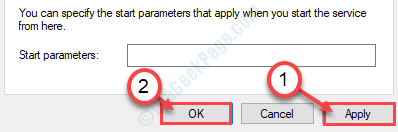
Feche o Serviços janela.
Tente instalar o aplicativo da loja novamente.
- « Privilégios de arquivos ausentes a vapor no Windows 10/11 Correção
- Whea_uncontrollable_error Fix no Windows 10 »

